En el mundo digital actual, la grabación de pantalla se ha convertido en una herramienta indispensable para la comunicación, la educación y la resolución de problemas. Windows 10, el sistema operativo más utilizado en el mundo, ofrece diversas opciones para capturar y registrar lo que sucede en la pantalla de su computadora. Sin embargo, a veces, puede encontrar problemas al intentar grabar su pantalla, lo que puede ser frustrante, especialmente cuando necesita documentar un error o un problema técnico.
Este artículo le proporcionará una guía completa sobre cómo hacer una grabación de pantalla de los problemas de Windows 10, desde los métodos integrados hasta las herramientas de terceros, y le ayudará a solucionar los problemas que pueda encontrar en el proceso.
Métodos integrados para grabar la pantalla en Windows 10
Windows 10 ofrece dos métodos integrados para grabar la pantalla⁚ la herramienta de grabación de juegos y la aplicación Xbox Game Bar.
1. Herramienta de grabación de juegos
La herramienta de grabación de juegos es una función integrada en Windows 10 diseñada principalmente para grabar juegos, pero también puede usarse para capturar cualquier actividad de la pantalla. Para usarla⁚
- Presione la tecla Windows + G para abrir la barra de juegos. Si no aparece, asegúrese de que la herramienta de grabación de juegos esté habilitada en la configuración de la aplicación Xbox.
- Haga clic en el botón “Capturar” y seleccione “Grabar”.
- Para detener la grabación, haga clic en el botón “Detener grabación”.
- Los videos grabados se almacenarán en la carpeta “Capturas” dentro de la carpeta “Videos” en su biblioteca de documentos.
2. Aplicación Xbox Game Bar
La aplicación Xbox Game Bar es una interfaz superpuesta que se puede usar para acceder a varias funciones, incluida la grabación de pantalla. Para usarla⁚
- Presione la tecla Windows + G para abrir la barra de juegos. Si no aparece, asegúrese de que la barra de juegos esté habilitada en la configuración de la aplicación Xbox.
- Haga clic en el icono del botón “Capturar” y seleccione “Grabar”.
- Para detener la grabación, haga clic en el botón “Detener grabación”.
- Los videos grabados se almacenarán en la carpeta “Capturas” dentro de la carpeta “Videos” en su biblioteca de documentos.
Problemas comunes al grabar la pantalla en Windows 10
Aunque los métodos integrados de Windows 10 son fáciles de usar, a veces puede encontrar problemas al grabar la pantalla, como⁚
- La grabación de pantalla no se inicia.
- La grabación de pantalla se detiene repentinamente.
- El video grabado está vacío o no se puede reproducir.
- El audio no se graba correctamente.
- La calidad del video es baja.
Solución de problemas de grabación de pantalla en Windows 10
Si encuentra problemas al grabar la pantalla en Windows 10, puede intentar los siguientes pasos para solucionarlos⁚
- Asegúrese de que la herramienta de grabación de juegos o la barra de juegos esté habilitada. Abra la aplicación Xbox y vaya a “Configuración” > “Captura”. Verifique que las opciones “Grabar clips de juego” y “Grabar capturas de pantalla” estén habilitadas.
- Reinicie su computadora. Un reinicio simple puede resolver muchos problemas de software;
- Actualice los controladores de su tarjeta gráfica. Los controladores gráficos desactualizados pueden causar problemas con la grabación de pantalla. Descargue e instale los controladores más recientes desde el sitio web del fabricante de su tarjeta gráfica.
- Deshabilite los programas en segundo plano. Los programas en segundo plano pueden interferir con la grabación de pantalla. Cierre todos los programas que no sean necesarios mientras graba.
- Aumente la memoria del sistema. Si su computadora tiene poca memoria RAM, puede experimentar problemas con la grabación de pantalla. Considere agregar más memoria RAM a su computadora.
- Asegúrese de que su disco duro tenga suficiente espacio libre. La grabación de pantalla requiere espacio en disco. Asegúrese de que su disco duro tenga suficiente espacio libre para almacenar el video grabado.
- Compruebe la configuración de audio. Si el audio no se graba correctamente, asegúrese de que el micrófono esté conectado y configurado correctamente en la configuración de sonido de Windows.
- Ajuste la calidad del video. Si la calidad del video es baja, puede ajustar la configuración de grabación para reducir la resolución o la velocidad de fotogramas.
Herramientas de terceros para grabar la pantalla en Windows 10
Si los métodos integrados de Windows 10 no satisfacen sus necesidades o si aún tiene problemas al grabar la pantalla, puede considerar el uso de herramientas de terceros. Hay muchas herramientas de grabación de pantalla disponibles, tanto gratuitas como de pago, que ofrecen funciones adicionales como edición de video, anotaciones y más.
Aquí hay algunas de las herramientas de grabación de pantalla más populares para Windows 10⁚
- OBS Studio⁚ Una herramienta de grabación de pantalla gratuita y de código abierto que es muy popular entre los streamers y los creadores de contenido.
- Bandicam⁚ Una herramienta de grabación de pantalla de pago que ofrece una alta calidad de video y funciones avanzadas.
- Camtasia⁚ Una herramienta de grabación de pantalla y edición de video de pago que ofrece una amplia gama de funciones.
- Screencast-O-Matic⁚ Una herramienta de grabación de pantalla gratuita y de pago que es fácil de usar y ofrece una variedad de funciones.
- Snagit⁚ Una herramienta de captura de pantalla y grabación de pantalla de pago que ofrece una amplia gama de funciones, incluida la edición de imágenes y la creación de videos.
Consejos y trucos para grabar la pantalla en Windows 10
Aquí hay algunos consejos y trucos adicionales para grabar la pantalla en Windows 10⁚
- Utilice un micrófono externo para obtener una mejor calidad de audio.
- Ajuste la configuración de grabación para optimizar la calidad del video y el tamaño del archivo.
- Utilice una herramienta de edición de video para editar y mejorar sus grabaciones.
- Comparta sus grabaciones de pantalla en línea usando plataformas como YouTube o Vimeo.
Conclusión
Grabar la pantalla de su computadora puede ser una tarea sencilla con las herramientas integradas de Windows 10. Sin embargo, puede encontrar problemas al intentar grabar la pantalla, especialmente si no está familiarizado con los métodos o si su computadora tiene recursos limitados. Este artículo le ha brindado una guía completa sobre cómo hacer una grabación de pantalla de los problemas de Windows 10, desde los métodos integrados hasta las herramientas de terceros, y le ha ayudado a solucionar los problemas que pueda encontrar en el proceso. Con los consejos y trucos proporcionados, puede grabar su pantalla con éxito y crear videos de alta calidad para compartir con otros.
Recuerde que si experimenta problemas persistentes con la grabación de pantalla en Windows 10, puede buscar ayuda de soporte técnico o consultar foros en línea para obtener asistencia adicional.


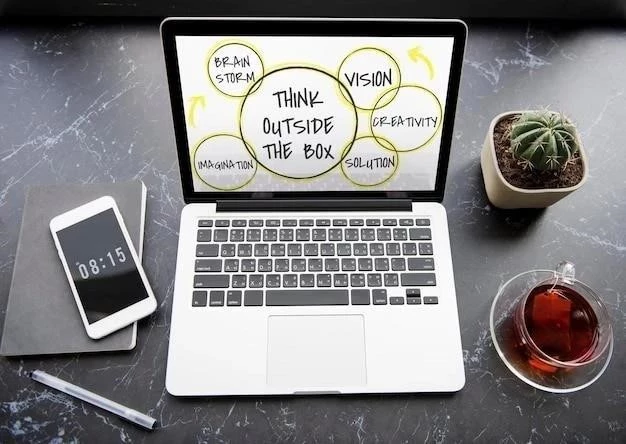




El artículo ofrece una excelente guía sobre la grabación de pantalla en Windows 10. La información es precisa y se presenta de manera clara y concisa. La inclusión de consejos para solucionar problemas comunes es un punto fuerte. La única sugerencia sería incluir una sección sobre las mejores prácticas para la grabación de pantalla, como la elección de la resolución y la tasa de bits.
El artículo presenta una guía completa y bien estructurada sobre la grabación de pantalla en Windows 10. La descripción detallada de los métodos integrados y las herramientas de terceros es muy útil. Además, la sección de resolución de problemas es un valor añadido, ya que proporciona soluciones a los errores comunes que se pueden encontrar.
Un artículo muy informativo que explica con precisión las diferentes opciones para grabar la pantalla en Windows 10. La información es fácil de entender y seguir, incluso para usuarios sin experiencia en tecnología. La inclusión de capturas de pantalla y ejemplos prácticos facilita la comprensión de los pasos a seguir.
El artículo ofrece una excelente visión general de las diferentes opciones para grabar la pantalla en Windows 10. La información es precisa y se presenta de manera clara y concisa. La inclusión de consejos para solucionar problemas comunes es un punto fuerte. La única sugerencia sería incluir una sección sobre las mejores prácticas para la grabación de pantalla, como la elección de la resolución y la tasa de bits.
Excelente artículo que aborda de manera clara y concisa las diferentes opciones para grabar la pantalla en Windows 10. La información proporcionada es útil y práctica, especialmente para aquellos que buscan soluciones para problemas técnicos o para realizar tutoriales. La inclusión de ejemplos y capturas de pantalla facilita la comprensión de los pasos a seguir.
Un artículo muy completo y útil que proporciona una guía paso a paso para grabar la pantalla en Windows 10. La información es fácil de entender y seguir, incluso para usuarios sin experiencia en tecnología. La inclusión de ejemplos y capturas de pantalla facilita la comprensión de los pasos a seguir.